المحتوى:
الطريقة 1: UltraISO
يقدم UltraISO العديد من الأدوات للعمل مع وسائط التخزين القابلة للإزالة. باستخدام هذا البرنامج، يمكنك بسرعة إنشاء صورة فلاش ميموري بتنسيقات ISO و IMA.
- ابحث عن الوسيط المتصل في قسم "محلي" واسحبه إلى المنطقة الفارغة المخصصة لعرض الملفات. وافق على نقل البيانات.
- افتح قائمة "التمهيد الذاتي"، وانتقل إلى خيار "استخراج القطاع القابل للتشغيل من القرص المرن/القرص الصلب". اختر الفلاش ميموري، واضغط على "إنشاء".
- افتح قسم "التمهيد الذاتي" مرة أخرى، واختر "فتح ملف التمهيد" وحدد المسار إلى القطاع الذي تم استخراجه في النقطة السابقة.
- انتقل إلى قائمة "ملف"، وانقر على "حفظ باسم"، وحدد اسم الصورة وفي خانة "نوع الملف" اختر "ملفات ISO". بعد الانتهاء من إجراء التسجيل القصير، ستكون صورة ISO للفلاش ميموري القابلة للتشغيل جاهزة للاستخدام. حجم الملف يتوافق مع حجم البيانات المخزنة على الوسيط.
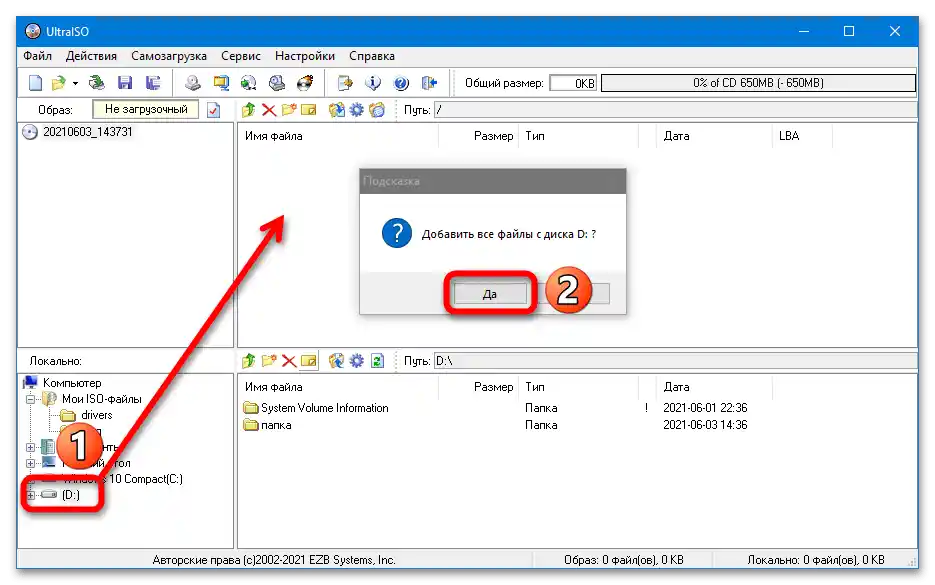
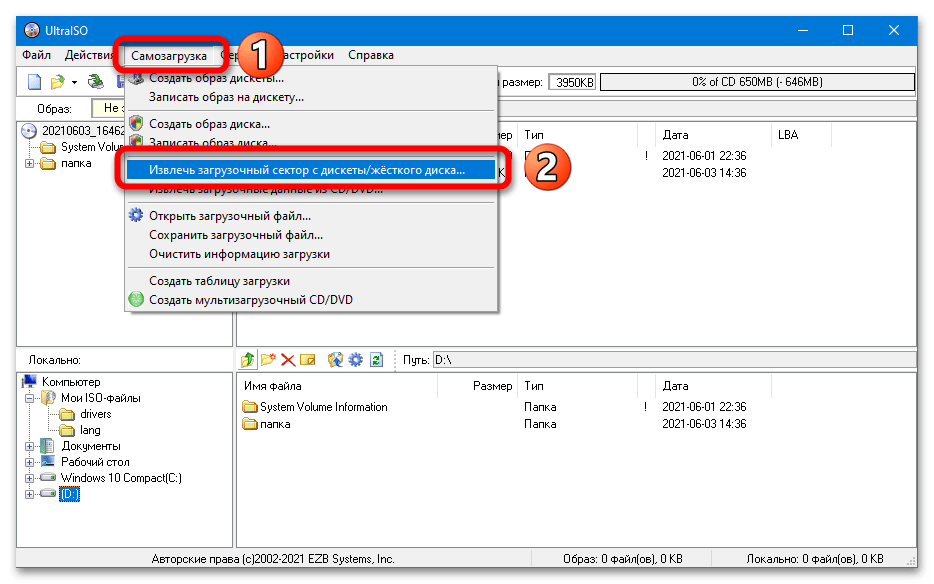
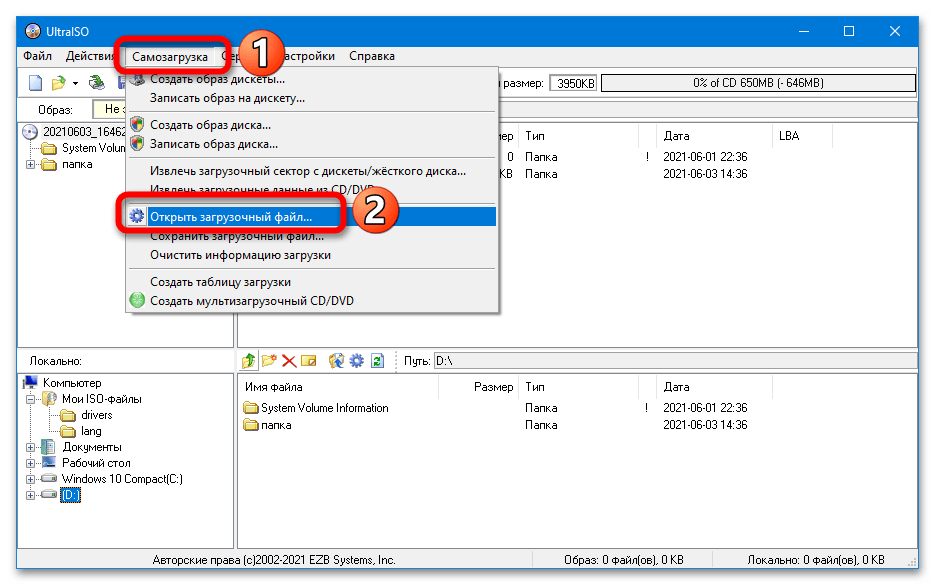
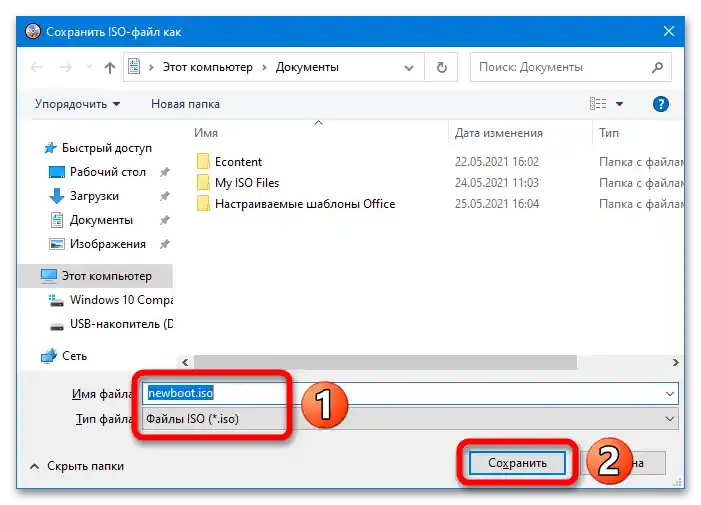
يتيح لك UltraISO إنشاء صور بتنسيق IMA – حجمها دائمًا يساوي الحجم الأقصى للوسيط (صورة فلاش ميموري فارغة بسعة 16 جيجابايت ستشغل 16 جيجابايت). لإنشاء مثل هذا الملف، يجب تنفيذ تسلسل بسيط من الخطوات:
- انتقل إلى قسم "التمهيد الذاتي" واختر خيار "إنشاء صورة القرص الصلب".
- حدد الفلاش ميموري من القائمة "القرص"، وحدد مكان الحفظ، واضغط على "إنشاء".
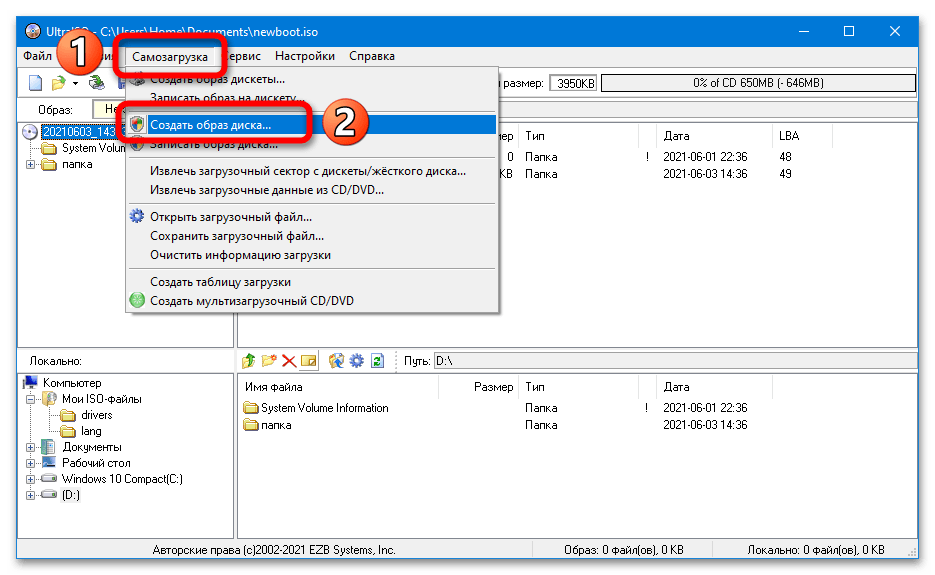

صورة IMA هي نوع من النسخة الاحتياطية. قد تواجه صعوبات عند تسجيلها على وسائط تخزين أخرى.سيتم تسجيل صورة ISO بدون مشاكل.
إذا لم تظهر الفلاشة المتصلة بالكمبيوتر في قائمة الأجهزة المتاحة، قم بتشغيل UltraISO كمسؤول.
الطريقة 2: أداة USB Image Tool
أداة USB Image Tool – أداة مجانية أخرى يمكن استخدامها لإنشاء صورة IMG (نسخة) للفلاشة بسرعة.
- حدد وحدة التخزين USB المتصلة، واختر وضع "جهاز"، ثم انقر على زر "نسخ احتياطي".
- حدد اسم الملف، واختر نوع "ملفات الصورة"، ثم اضغط على "حفظ". سيكون حجم الصورة النهائية مساوياً للحجم الكامل للفلاشة.
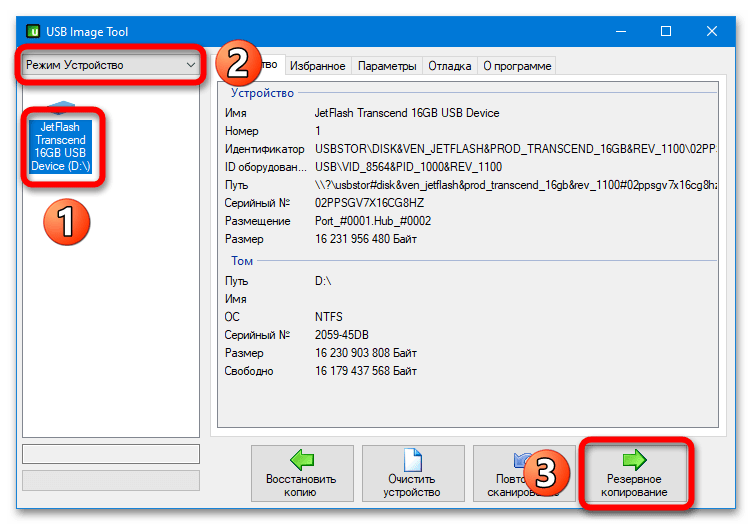
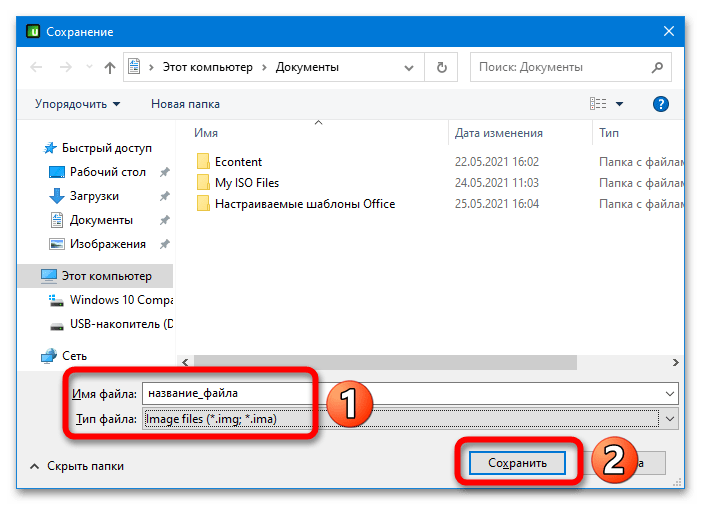
الطريقة 3: ImageUSB من PassMark
يمكنك باستخدام ImageUSB إنشاء صورة للفلاشة بتنسيق BIN.
لإنشاء صورة BIN لوحدة التخزين، يجب وضع علامة عليها في قسم "الخطوة 1"، واختيار الخيار "إنشاء من UFD" في قسم "الخطوة 2"، وتحديد الاسم ومكان الحفظ في قسم "الخطوة 3"، ثم الضغط على زر "إنشاء صورة" في قسم "الخطوة 4".
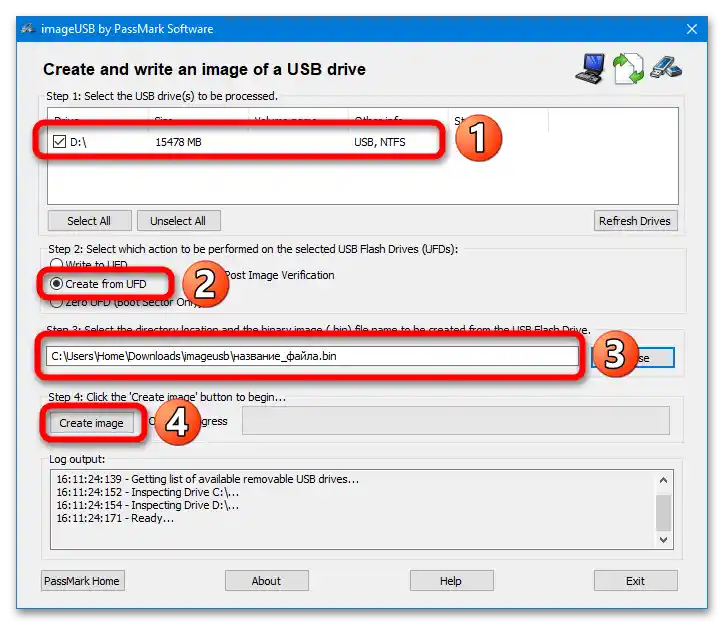
الطريقة 4: ImgBurn
ImageBurn – أداة بسيطة تتيح لك إنشاء صور ISO للأقراص ووحدات التخزين USB القابلة للتشغيل.
- اختر الخيار "إنشاء ملف صورة من الملفات/المجلدات".
- انقر على زر "تصفح لمجلد"، وحدد الفلاشة.
- انتقل إلى قسم "متقدم" وافتح علامة التبويب "قرص قابل للتشغيل". في خانة "استخراج صورة التمهيد"، اختر الفلاشة، انقر على أيقونة الحفظ وحدد أي مكان مناسب.ستقوم البرنامج باستخراج سجل التمهيد.
- قم بتفعيل وظيفة "اجعل الصورة قابلة للتشغيل"، وحدد المسار إلى الملف الذي تم إنشاؤه في النقطة السابقة في سطر "صورة التمهيد". اضغط على الزر لبدء عملية إنشاء صورة التمهيد من الفلاشة.
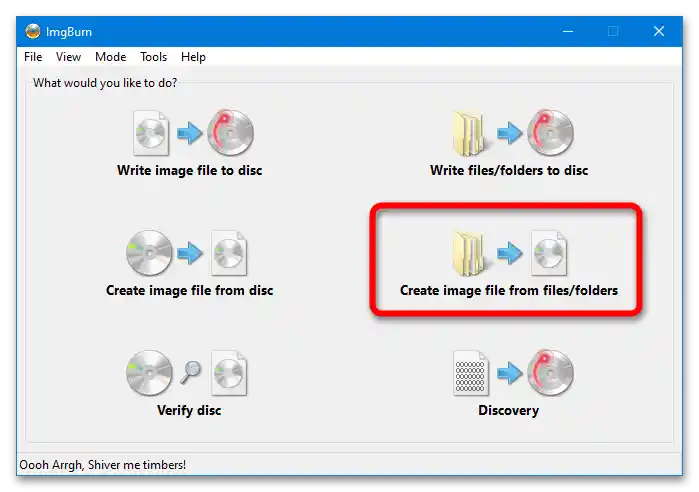
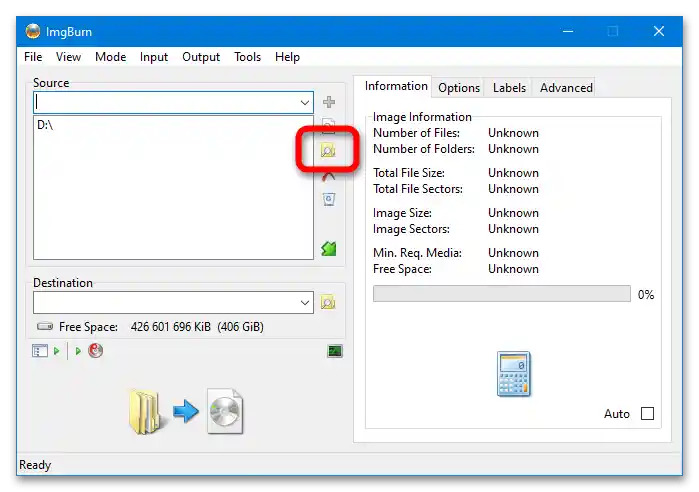
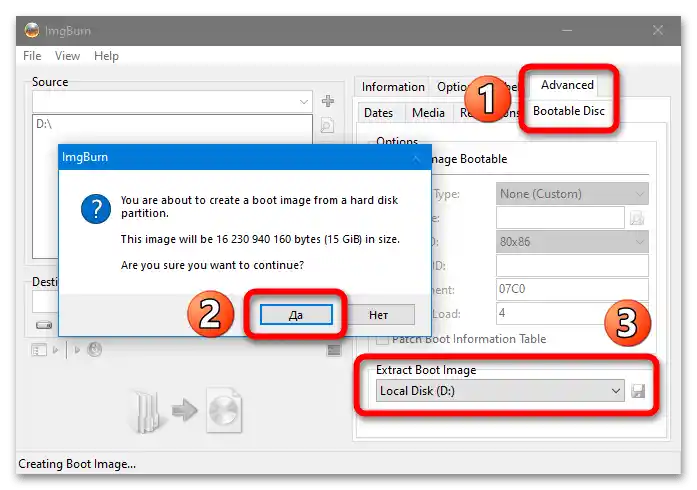
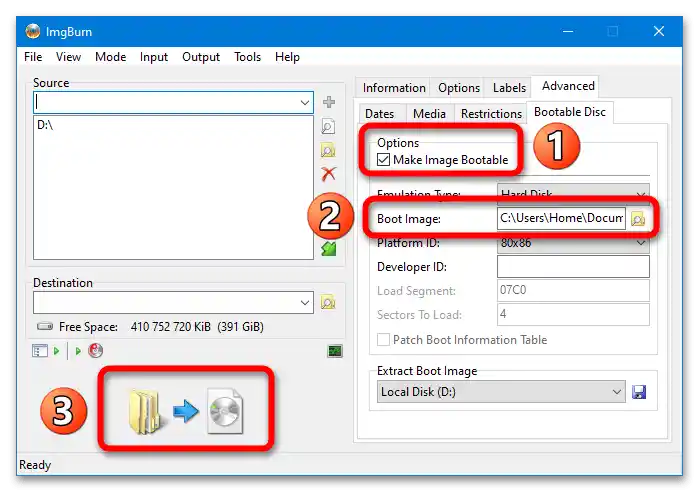
إذا اقترح ImgBurn استخدام سجل التمهيد الذي تم إنشاؤه، يجب الموافقة - ستتم العملية الرابعة تلقائيًا.